قم بتلوين أعمدة المخطط بناءً على قيمة الخلية بسهولة في Excel
Kutools لـ Excel
يعزز Excel بأكثر من 300
ميزة قوية
عند إنشاء مخطط شريطي أو عمودي في Excel، يتم دعم لون واحد فقط للشريط البيانات، وأحيانًا قد ترغب في تغيير لون الشريط بناءً على قيم الخلايا. على سبيل المثال، إذا كانت القيمة بين 91 و100، يظهر اللون الأحمر، وإذا كانت القيمة بين 81 و90، يظهر البرتقالي، وإذا كانت القيمة بين 51 و80، يتم ملء اللون الأخضر، وإذا كانت القيمة بين 0 و50، يظهر اللون الأزرق كما هو موضح في لقطة الشاشة أدناه. في Excel، يتطلب حل هذه المهمة خطوات معقدة، ولكن إذا كان لديك Kutools لـ Excel ووظيفة Color Chart by Value، يمكنك تحقيق هذه المهمة بسرعة وسهولة.
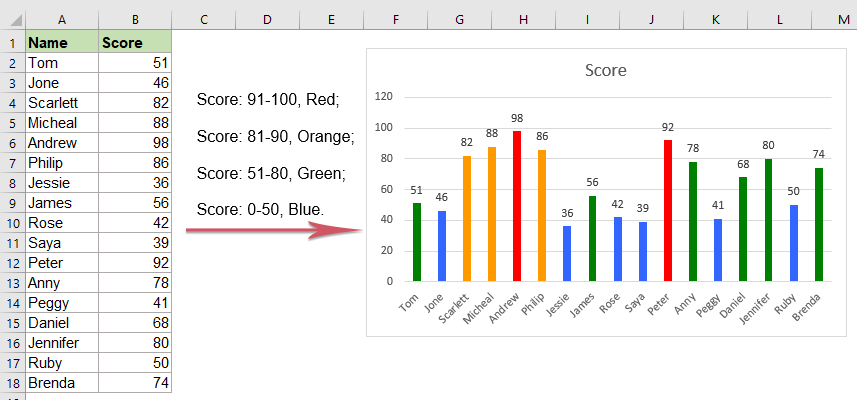
قم بتلوين أعمدة المخطط بناءً على قيمة الخلية في Excel
قم بتلوين أعمدة المخطط بناءً على قيمة الخلية في Excel
لتغيير ألوان الأشرطة بناءً على قيمة الخلية، يرجى اتباع الخطوات التالية:
1. حدد المخطط الشريطي أو العمودي الذي تريد تغيير ألوان الأشرطة فيه، ثم انقر فوق Kutools > Charts > Chart Tools > Color Chart by Value، انظر لقطة الشاشة:

2. في مربع الحوار تعبئة لون المخطط بناءً على القيمة:
- ضمن قسم نطاق تعبئة القيم، حدد نوع المعايير من قائمة Data المنسدلة، ثم حدد قيمة المعايير حسب حاجتك.
- ثم اختر اللون الذي تريد ملئه عندما تتطابق القيم مع المعايير من قائمة Fill Color المنسدلة.
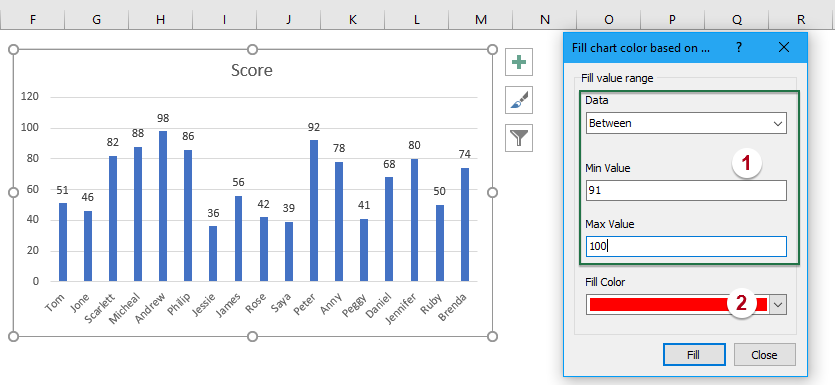
3. انقر على زر تعبئة، سيتم ملء اللون المحدد إلى بيانات الشريط بناءً على معاييرك، انظر لقطة الشاشة:

4. بعد ذلك، كرر الخطوات السابقة (الخطوة 2 والخطوة 3) لملء أشرطة البيانات الأخرى بناءً على قيمة الخلية حسب الحاجة، وبعد ذلك ستحصل على النتيجة التالية التي تحتاجها:
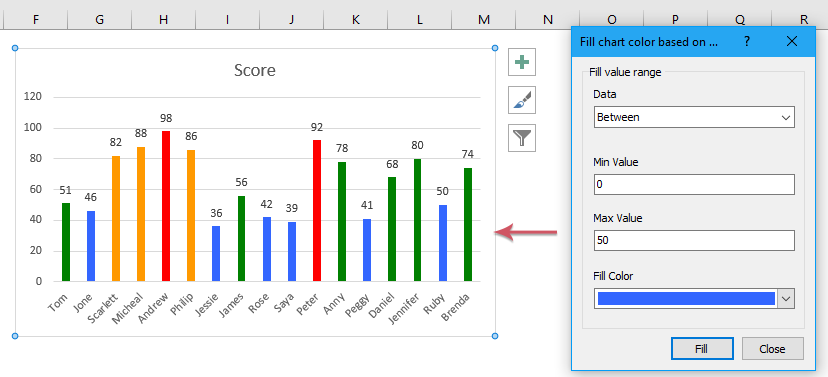
نصائح:
1. باستخدام هذه الميزة، يمكنك أيضًا تمييز أكبر أو أصغر X نقاط بيانات كما هو موضح في لقطة الشاشة التالية، تحتاج فقط إلى تحديد خيار Largest(x) values أو Smallest(x) values من قائمة Data المنسدلة، ثم أدخل الرقم X في مربع النص، انظر لقطة الشاشة:

2. إذا كنت ترغب في تغيير لون نقطة البيانات التي تكون قيمتها أكبر من أو تساوي أو أقل من القيمة المتوسطة، يمكن لهذه الميزة أيضًا مساعدتك، يرجى تحديد الخيار Greater than or equal to the average value أو Less than the average value من قائمة Data المنسدلة، انظر لقطة الشاشة:

ملاحظة: اللون المملوء ثابت، لن يتم تحديثه عند تغيير البيانات الأصلية، لذلك إذا تغيرت بياناتك، يجب عليك تطبيق هذه الميزة مرة أخرى للحصول على النتيجة الصحيحة.
قم بتلوين أعمدة المخطط بناءً على قيمة الخلية بسهولة
أدوات إنتاجية موصى بها
Office Tab: استخدم التبويبات المريحة في Microsoft Office، تمامًا مثل Chrome و Firefox ومتصفح Edge الجديد. يمكنك التبديل بسهولة بين المستندات باستخدام التبويبات — لا مزيد من النوافذ المزدحمة. اعرف المزيد...
Kutools لـ Outlook: يوفر Kutools لـ Outlook أكثر من 100 ميزة قوية لبرنامج Microsoft Outlook 2010–2024 (والإصدارات الأحدث)، بالإضافة إلى Microsoft 365، مما يساعدك على تبسيط إدارة البريد الإلكتروني وزيادة الإنتاجية. اعرف المزيد...
Kutools لـ Excel
Kutools لـ Excel يقدم أكثر من 300 ميزة متقدمة لتحسين عملك في Excel 2010 – 2024 و Microsoft 365. الميزة أعلاه ليست سوى واحدة من العديد من الأدوات التي توفر الوقت والمستضمنة.

